Steam デッキで Sega CD Nostalgia をアンロック
Steam デッキで Sega CD ゲームをプレイする: 完全ガイド
Sega CD (メガ CD) は、Sega MD/Genesis の外付けデバイスで、ゲーム機の機能を拡張し、より高度なゲームを実行できるようにします。商業的には大成功とは言えませんでしたが、その FMV シーケンスやその他の機能は CD ゲームの未来を告げるものでした。カットシーンに加えて、Sega CD は CD フォーマットのおかげで優れたオーディオ品質を誇り、プレイヤーに従来のゲーム カートリッジの MIDI サウンドとは大きく異なる体験を提供します。
セガ CD は、バットマン リターンズなどの MD/ジェネシス ゲームの拡張移植を作成し、音声や FMV カットシーンを使用したルナ シルバー スター ストーリーやスナッチャーなどのゲームをリリースしました。 Steam Deck の EmuDeck のようなプログラムを使用すると、90 年代のクラシックを再訪したり、お気に入りの Sega CD ゲームをプレイしたりできます。このガイドではその方法を説明します。
Michael Llewellyn による 2025 年 1 月 9 日更新: Steam デッキで Sega CD ゲームを実行することは、コレクションをプレイする理想的な方法です。ただし、他のエミュレータと同様、ゲームのプレイに使用すると問題が発生する可能性があります。このガイドは、EmuDeck 開発者が推奨する Decky Loader と Power Tools を含むように更新されました。このアップデートには、Steam Deck アップデート後に Decky Loader プログラムを復元する方法も含まれています。
インストール前の開発者モードと提案
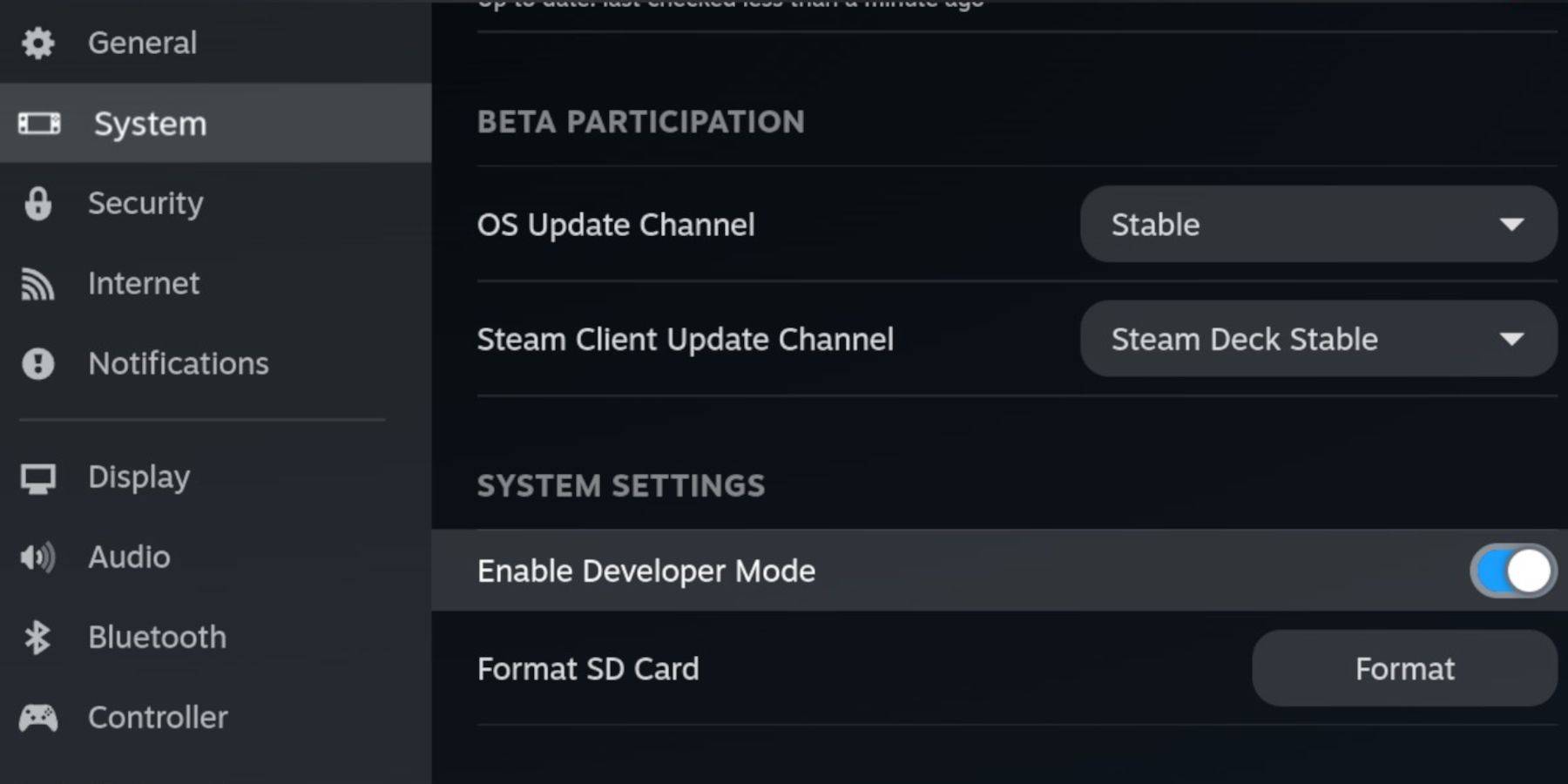 Steam Deck に EmuDeck をインストールする前に、開発者モードと CEF リモート デバッグを有効にして、Steam Deck が EmuDeck のアップデートとの互換性を維持できるようにする必要があります。
Steam Deck に EmuDeck をインストールする前に、開発者モードと CEF リモート デバッグを有効にして、Steam Deck が EmuDeck のアップデートとの互換性を維持できるようにする必要があります。
開発者モード
- スチームデッキを開きます。
- Steam ボタンを押して Steam メニューに入ります。
- システム メニューを開き、開発者モードを有効にします。
- 開発者メニューを開きます。
- CEF リモート デバッグを有効にします。
- Steam ボタンを押して、電源メニューを選択します。
- デスクトップ モードに切り替えます。
推奨アイテムと必須アイテム
- EmuDeck とゲームをインストールするための A2 高速 Micro SD カード。
- Steam デッキで SD カードをフォーマットします。
- お客様が合法的に所有する Sega CD ROM および BIOS ファイル。
- キーボードとマウスを使用すると、インストールとファイル転送のプロセスが簡素化されます。
SD カードをフォーマットします
- Micro SDカードを挿入します。
- Steam メニューを再度開き、ストレージを選択します。
- SDカードをフォーマットします。
Steam Deck で EmuDeck をダウンロード
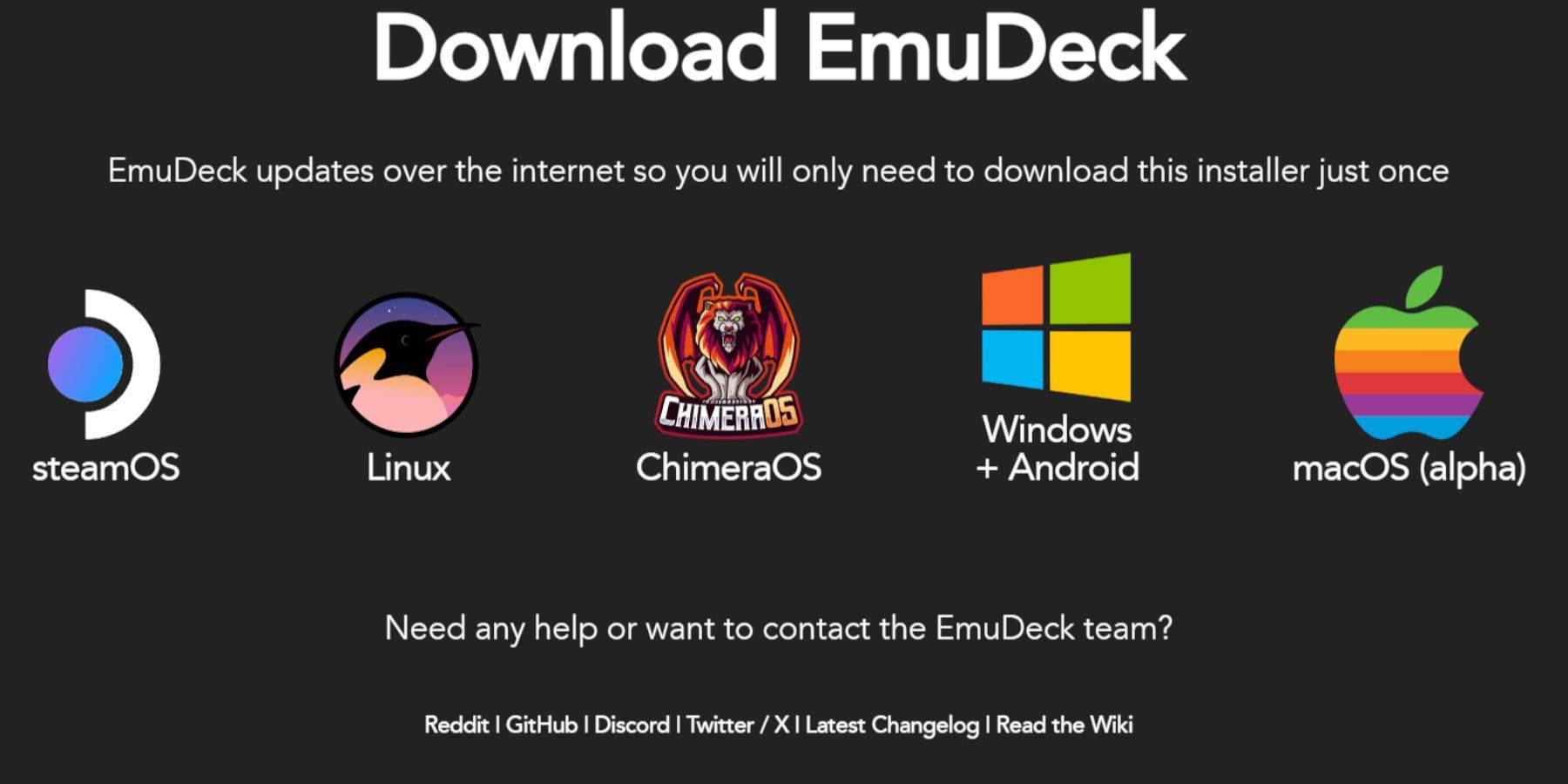 - スチームボタンを押します。
- スチームボタンを押します。
- 電源を選択し、デスクトップ モードに切り替えます。
- Discovery Store からブラウザをダウンロードして開き、EmuDeck をダウンロードします。
- [ダウンロード] を選択し、Steam OS のバージョンを選択します。
- インストーラーを実行し、[カスタマイズ] を選択します。
- SD カードのイメージをクリックします。
- 次に、「スチームデッキ」を選択します。
- RetroArch、MelonDS、Steam ROM マネージャー、およびエミュレーション ステーションを選択します。または、後で使用するためにすべてのエミュレータをインストールします。
- 次のいくつかの画面をスキップし、「完了」を選択してインストールを開始します。
Sega CD ファイルを正しいフォルダーに転送します
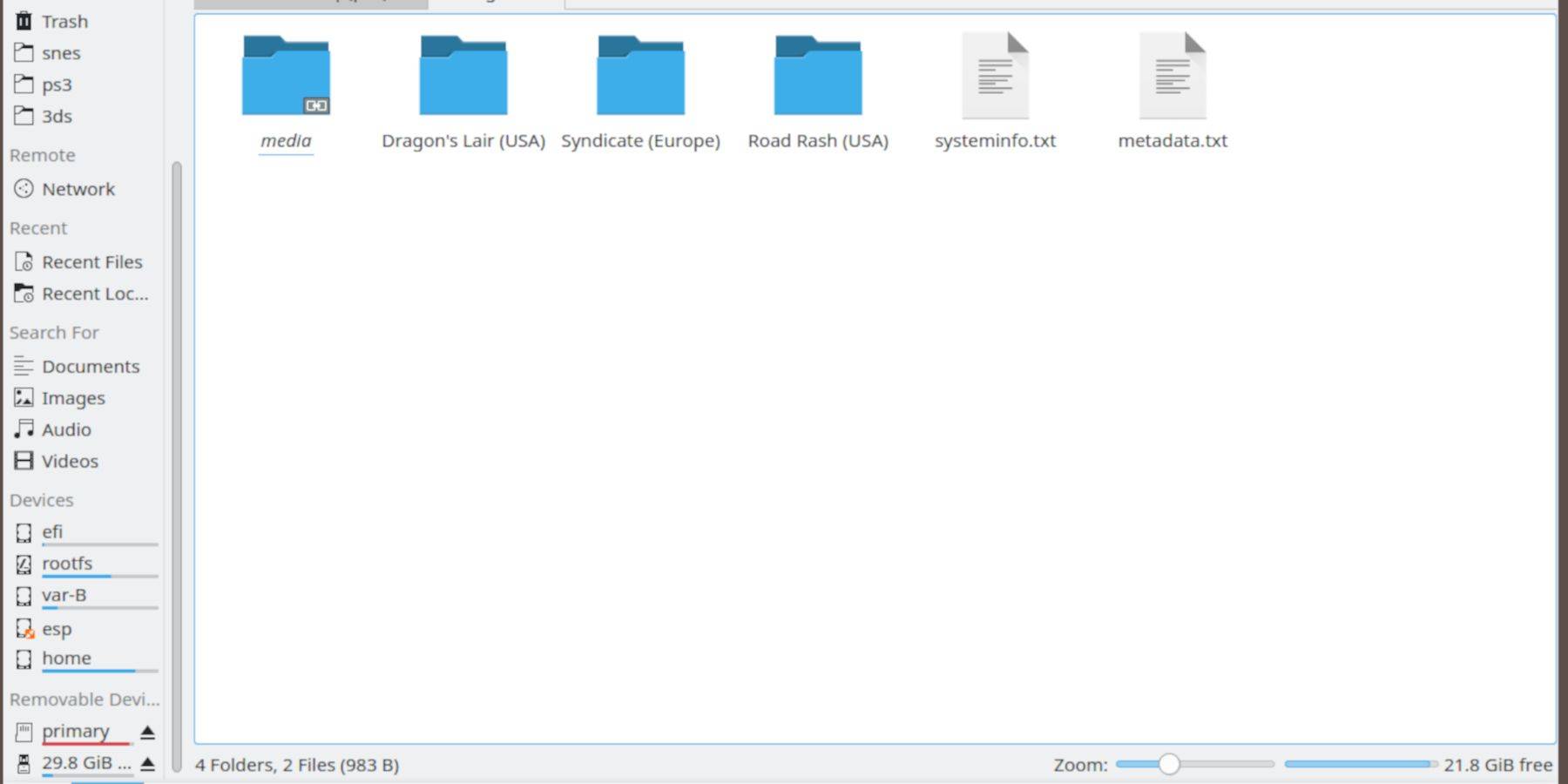 次に、ROM と BIOS ファイルを Steam デッキ上の対応するフォルダーに移動します。
次に、ROM と BIOS ファイルを Steam デッキ上の対応するフォルダーに移動します。
BIOS ファイルを転送
- ドルフィン ファイル ブラウザをデスクトップ モードで開きます。
- 「プライマリ」とマークされた SD カードを選択します。
- 「シミュレーション」フォルダーを開きます。
- BIOS を選択し、BIOS ファイルをそこに転送します。
Sega CD ROM を転送
- 「メイン」を開きます。
- 次に「シミュレーション」を開きます。
- 「ROM」をクリックします。
- segaCD または megaCD という名前のフォルダーを開きます。どちらでも機能します。
- ROM をこのフォルダーに転送します。
Steam ROM マネージャーを使用して ROM を追加します
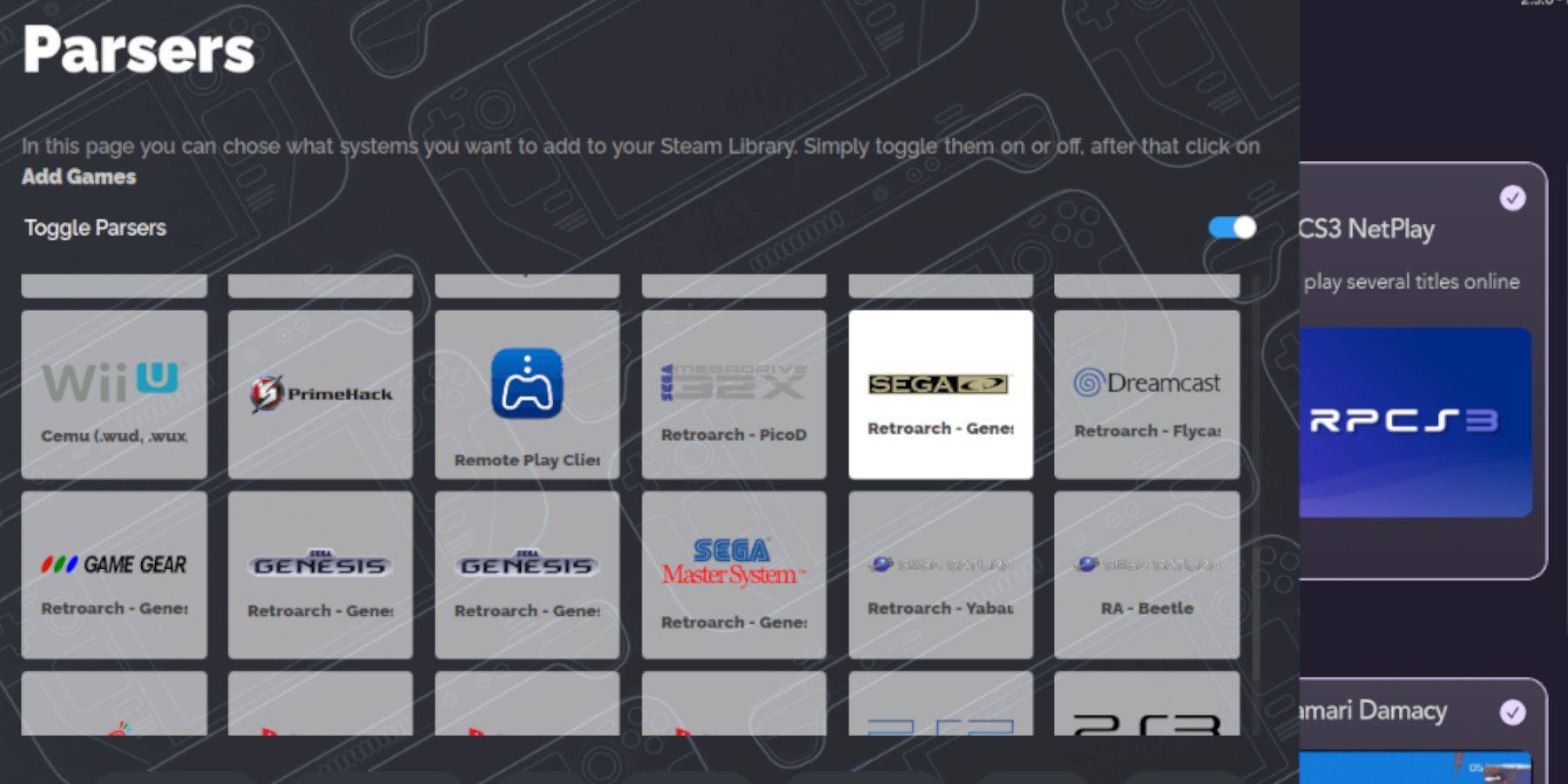 次に、Sega CD ROM をライブラリに追加して、Steam デッキのゲーム モードで実行して、公式ゲームと同じように実行できるようにします。
次に、Sega CD ROM をライブラリに追加して、Steam デッキのゲーム モードで実行して、公式ゲームと同じように実行できるようにします。
- EmuDeck を開きます。
- 次に、左側のパネルから Steam ROM マネージャーを開き、「はい」をクリックします。
- 「次へ」をクリックします。
- 両方の Nintendo DS ウィンドウをクリックします。
- 「ゲームを追加」をクリックし、「分析」をクリックします。
- Steam ROM マネージャーはゲームとそのカバーを準備します。
欠落しているカバーを修正
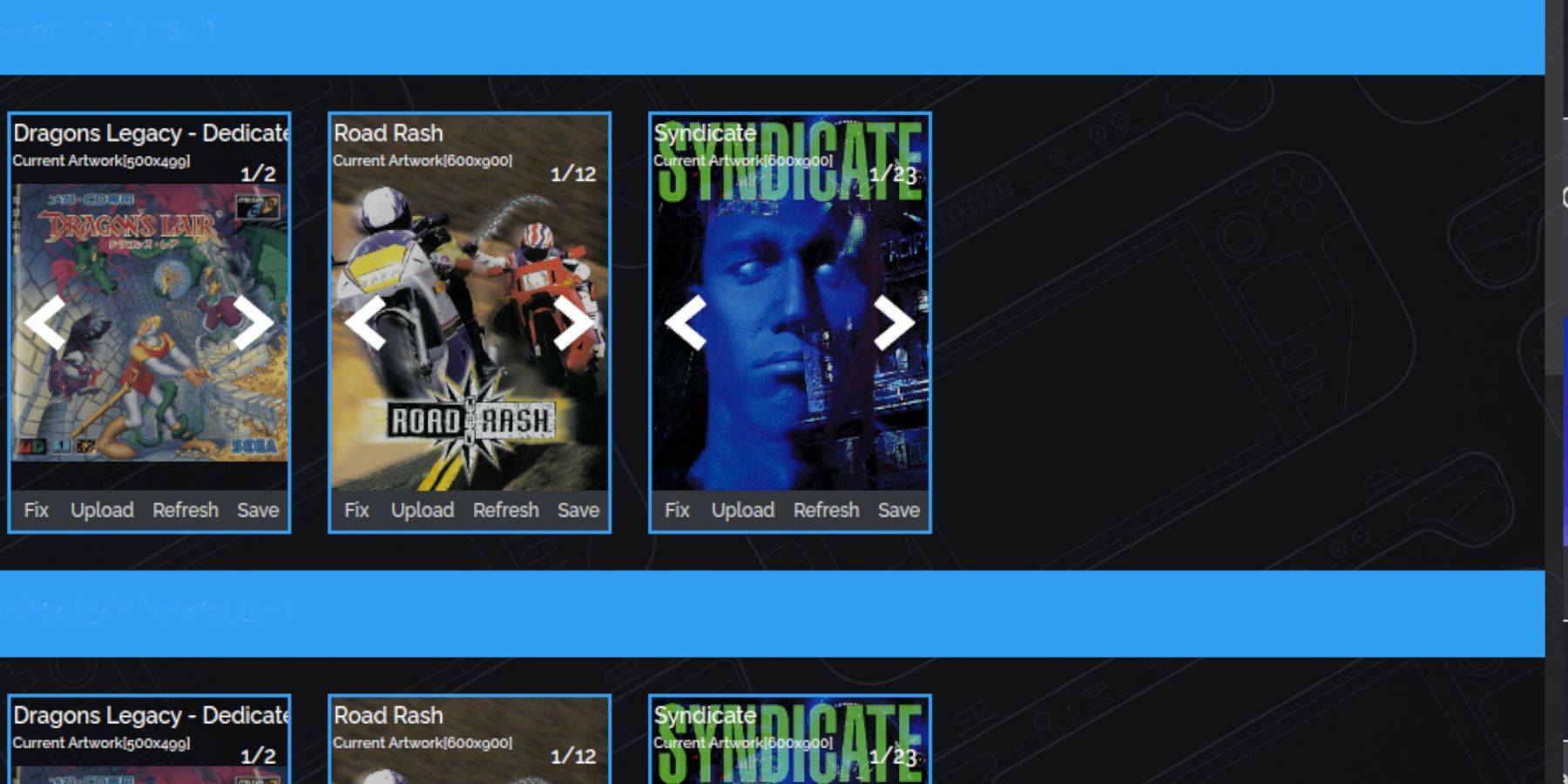 Steam ROM マネージャーは通常、すべてのカバーを認識し、Steam デッキのゲーム モードとライブラリに追加します。ただし、不明なゲームや輸入ゲームなどは表示されない場合があります。不足しているカバーを解決するには、次の手順に従ってください:
Steam ROM マネージャーは通常、すべてのカバーを認識し、Steam デッキのゲーム モードとライブラリに追加します。ただし、不明なゲームや輸入ゲームなどは表示されない場合があります。不足しているカバーを解決するには、次の手順に従ってください:
- カバーが紛失した場合は、「修理」を選択してください。
- 「アートワークとタイトルを修復」検索バーにゲームのタイトルを入力します。
- サイドバーでゲームのカバーを選択し、適切なカバーが見つかるまでスクロールします。
- カバーをクリックすると、白く強調表示されます。
- 次に、Steam ROM マネージャーの右上隅にある「保存して閉じる」をクリックします。
ダウンロードしたカバーを追加します
SRM がカバーを見つけられない場合は、カバーを追加する必要がある場合があります。 Google 画像検索を使用してゲームのカバーを見つけて、以下の手順に従ってください。
- 「アップロード」をクリックします。
- 画像を見つけて追加します。
- 次に「保存して閉じる」を選択します。
- SRM を閉じて、ゲーム モードに戻ります。
Steam デッキで Sega CD ゲームをプレイ
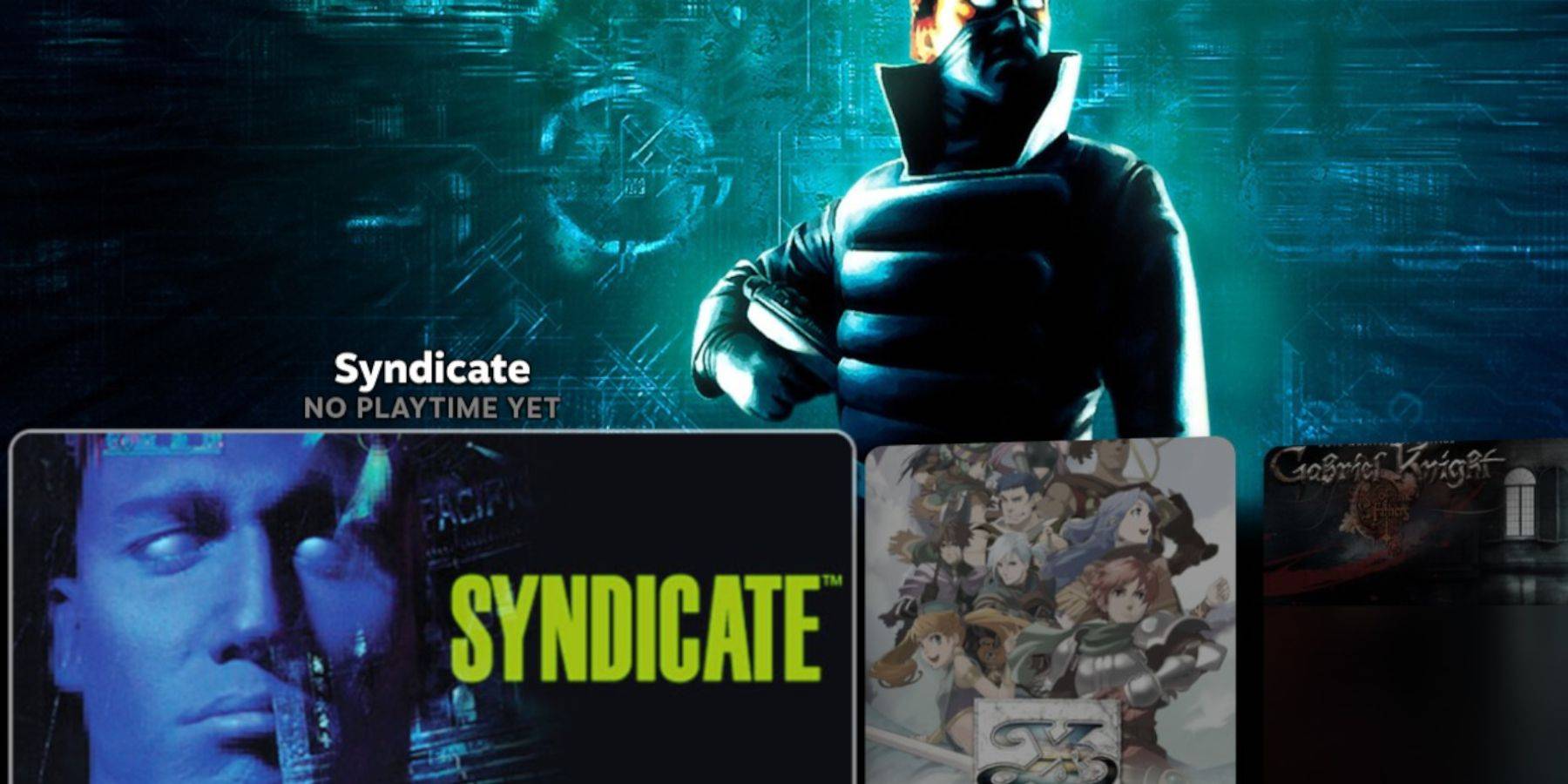 Sega CD ゲームを Steam デッキのゲーム モードで見つけてプレイできるようになりました。
Sega CD ゲームを Steam デッキのゲーム モードで見つけてプレイできるようになりました。
- スチームボタンを押します。
- 「ライブラリ」を選択します。
- コレクションタブに移動します。
- Sega CD フォルダーを開いて、そこからゲームをプレイします。
エミュレーション ステーション
上記の手順に従った場合は、エミュレーション ステーションがインストールされているはずです。これは、ゲームを整理し、さまざまなライブラリ設定でプレイするための優れた方法です。
- スチームボタンを押します。
- 「ライブラリ」を選択します。
- 「非 Steam」タブを開きます。
- エミュレーション ステーションを見つけて、「再生」を選択します。
エミュレーション ステーションは、複数の CD が必要なゲームをプレイするのに最適な方法です。CD には明確にラベルが付いています。
- Sega CD セクションに移動します。
- 「メニュー」ボタンを選択します。
- 「スクレーパー」を選択します。
- 「From」からTheGamesDBを選択します。
- 次に、「これらのシステムをスクレイピング」で、Sega CD を選択します。
- 「開始」をクリックします。
エミュレーション ステーション プログラムは、コピーされたゲーム、メタデータ、カバー画像を見つけてメニューに表示します。
Steam Deck 用の Decky Loader をインストールします
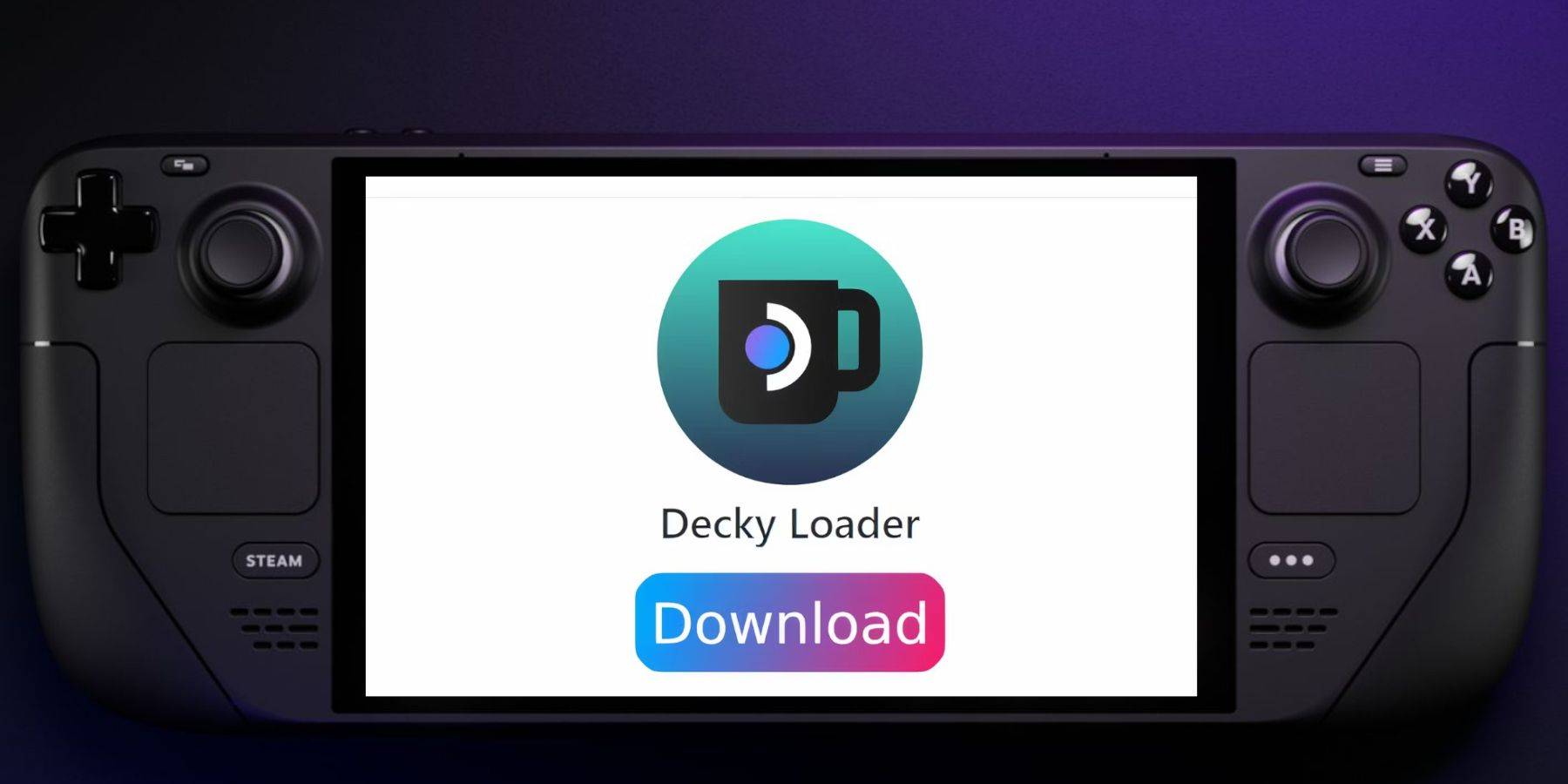 Power Tools を実行し、SMT を微調整し、Sega CD などのレトロなコンソールと同様のパフォーマンスを得るには、EmuDeck 開発者は Decky Loader アプリをインストールすることも推奨します。これを行うには、以下の手順に従います。
Power Tools を実行し、SMT を微調整し、Sega CD などのレトロなコンソールと同様のパフォーマンスを得るには、EmuDeck 開発者は Decky Loader アプリをインストールすることも推奨します。これを行うには、以下の手順に従います。
- ナビゲーションを簡素化したい場合は、キーボードとマウスを接続します。
- ゲームモードの場合は、Steam ボタンを押して電源を入れ、デスクトップモードに切り替えます。
- Discovery Store からブラウザをダウンロードし、デスクトップ モードで起動します。
- お好みのブラウザで、GitHub Decky Loader ページに移動します。
- ダウンロードを開始するには、大きなダウンロード アイコンを見つけてクリックします。
- ダウンロードが完了したら、ランチャーをダブルクリックして「推奨インストール」を選択します。
- インストールが完了したら、Steam Deck をゲームモードで再起動します。
電動工具をインストールする
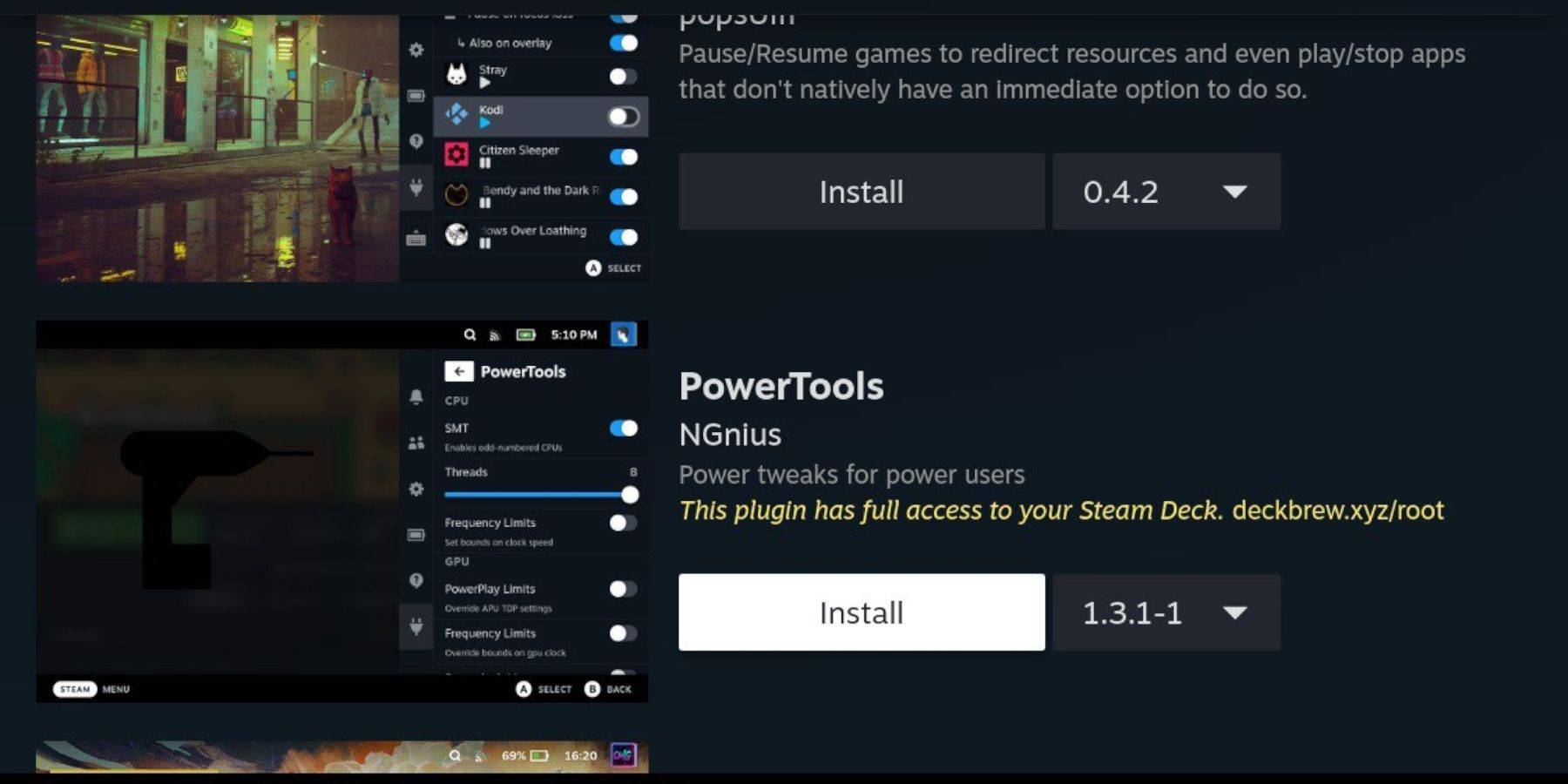 DeckyLoader アプリケーションをインストールした後、Decky Loader プログラムを使用して PowerTools をインストールします。インストールを完了するには、以下の手順に従ってください。
DeckyLoader アプリケーションをインストールした後、Decky Loader プログラムを使用して PowerTools をインストールします。インストールを完了するには、以下の手順に従ってください。
- 右のトラックパッドの下にあるクイック アクセス メニュー (QAM) ボタンを押して、ゲーム モードに入ります。
- QAM の下部にある新しいプラグイン アイコンを開きます。
- Decky Loader メニューの上部にあるストア アイコンを選択します。
- Decky ストアで Power Tools プラグインを見つけてインストールします。
電動工具の最適なシミュレーション設定
- Steam ボタンを押してライブラリを開き、[コレクション] の下の [Sega CD] タブに移動して、Sega CD ゲームを起動します。
- QAM ボタン、Decky Loader を押して、Power Tools メニューを選択します。
- SMT をオフにします。
- 糸を4本に調整します。
- まず、QAM ボタンを押して、小さなバッテリーアイコンを選択してパフォーマンスメニューを開きます。
- 詳細ビューを有効にします。
- 次に、手動 GPU クロック制御をオンにします。
- GPU クロック周波数を 1200 に増やします。
- 次に、「ゲームごとのプロファイル」を選択して、これらの設定を個々のゲームに保存します。
Decky Loader を修正するために Steam デッキが更新されました
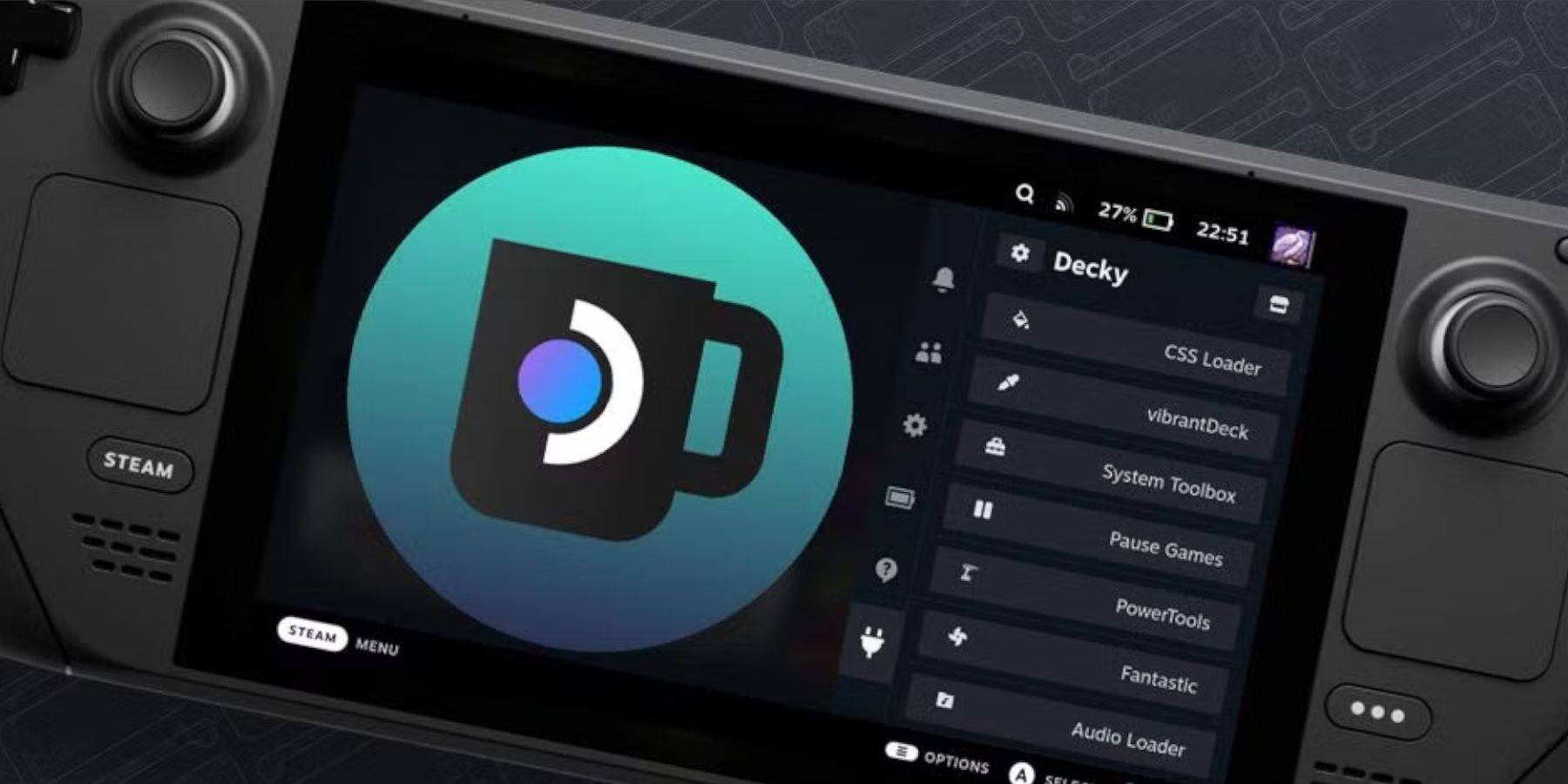 Steam Deck のメジャーアップデートにより、Decky Loader アプリが QAM から削除される可能性があります。復元するには、以下の手順に従ってください。
Steam Deck のメジャーアップデートにより、Decky Loader アプリが QAM から削除される可能性があります。復元するには、以下の手順に従ってください。
- Steam ボタンを押して電源をオンにし、まだゲームモードの場合はデスクトップ モードを選択します。
- デスクトップ モードでは、Steam Deck の再起動時にブラウザを起動します。
- Decky Loader GitHub ページに移動し、ダウンロード アイコンをクリックします。
- 「実行」を選択し、「開く」オプションは避けてください。
- プロンプトで sudo パスワードを入力します。
- 画面上の指示に従って、新しい sudo パスワードを作成します (まだ作成していない場合)。覚えやすいパスワードを選択し、将来のインストールのために書き留めてください。
- インストールが完了したら、Steam Deck を閉じて、ゲームモードで再起動します。
- QAM ボタンを押すと、設定とプラグインが Decky Loader アプリケーションで以前の状態に復元されます。
これで、Steam デッキに EmuDeck をインストールして実行し、お気に入りの Sega CD ゲームをプレイすることができます。
-
1
](https://imgs.ksjha.com/uploads/18/17380116246797f3e8a8a39.jpg)
Robloxは、キャラクターティアリスト[更新](2025)
Mar 17,2025
-
2

Roblox 2025 年 1 月の UGC 限定コードが公開
Jan 06,2025
-
3

Stardew Valley: エンチャントと武器の鍛造の完全ガイド
Jan 07,2025
-
4

Pokémon TCG Pocket: トラブルシューティング エラー 102 が解決されました
Jan 08,2025
-
5

無料の火災キャラクター2025:究極のガイド
Feb 20,2025
-
6

Blood Strike - すべての有効な引き換えコード 2025 年 1 月
Jan 08,2025
-
7

Blue Archive サイバーニューイヤー 3 月イベントを発表
Dec 19,2024
-
8

Roblox: RIVALS コード (2025 年 1 月)
Jan 07,2025
-
9

サイバー クエスト: Android で魅力的なカード バトルに参加
Dec 19,2024
-
10

デルタフォース:すべてのキャンペーンミッションの完全なガイド
Apr 09,2025
-
ダウンロード

A Simple Life with My Unobtrusive Sister
カジュアル / 392.30M
アップデート: Mar 27,2025
-
ダウンロード

Random fap scene
カジュアル / 20.10M
アップデート: Dec 26,2024
-
ダウンロード
![Corrupting the Universe [v3.0]](https://imgs.ksjha.com/uploads/66/1719514653667db61d741e9.jpg)
Corrupting the Universe [v3.0]
カジュアル / 486.00M
アップデート: Dec 17,2024
-
4
Ben 10 A day with Gwen
-
5
Oniga Town of the Dead
-
6
A Wife And Mother
-
7
Cute Reapers in my Room Android
-
8
Permit Deny
-
9
Utouto Suyasuya
-
10
Roblox














